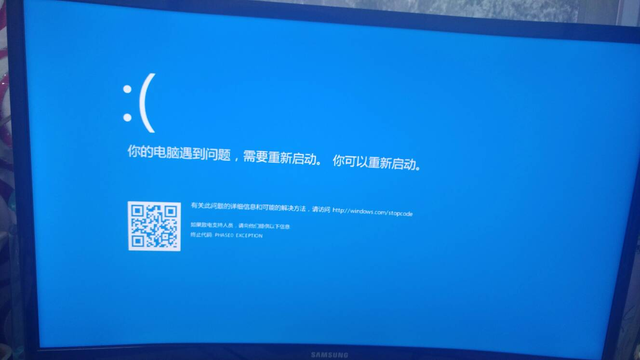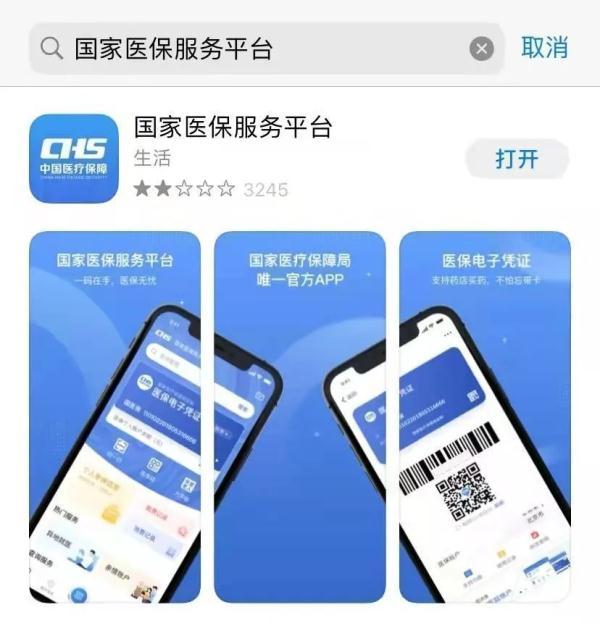如果您的Excel工作簿中运用了一些公式,又怕别人看不懂,可以在存在公式的单元格中插入批注,对公式进行必要的解释。批注是一种十分有用的提醒方式,不仅可以用来解释复杂的公式,也可以将对其它用户工作簿的反馈意见写在批注当中以方便互相交流。
在Excel中,我们可以先选中要插入批注的单元格,然后选择“插入>批注”命令,这时就会在该单元格一侧出现批注框,可以直接在框中输入批注的内容,如图1所示。
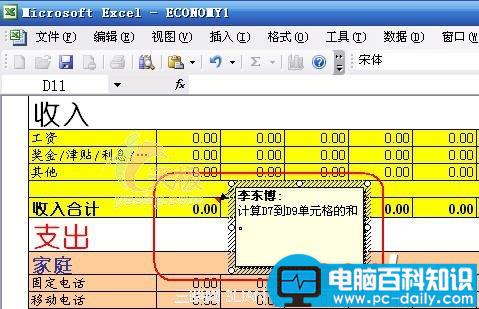
图1 插入批注
创建了批注之后,可以随时改变批注的格式,方法是在包含批注的单元格(右上方有红色小三角的单元格)上单击右键,从弹出菜单中选择“编辑批注”,然后在批注框中选中要改变格式的内容,改变其格式,或者单击批注框的边缘选中整个批注,再改变其格式,例如改变字体、字号、文本颜色等。还有一种办法是在批注上单击右键,从弹出菜单中选择“设置批注格式”,打开如图2所示的对话框然后进行设置。
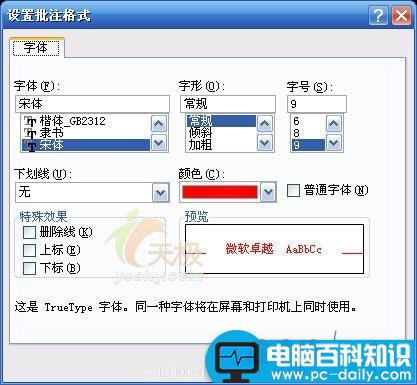
图2
然而如果经常会用到单元格批注,又不希望使用默认的单元格批注格式,总不能一次次地手动更改吧。在Excel中没有提供改变默认单元格批注格式的途径,但有一种办法可以解决。其实,Excel中的单元格批注的格式与Windows系统的工具提示格式是完全相同的,了解了这一点,就好办了。
什么是“Windows系统的工具提示”呢?例如在Excel中,当我们将鼠标指针指向工具栏上的“保存”按钮上方时,就会出现如图3所示的黄底黑字的小提示框,告诉我们这是一个“保存”按钮,这就是工具提示。

图3
要改变工具提示的默认格式,需要打开“显示属性”对话框。可以双击“控制面板”中的“显示”将其打开,如图4所示。也可以在桌面上单击右键,然后从弹出菜单中选择“属性”将其打开。
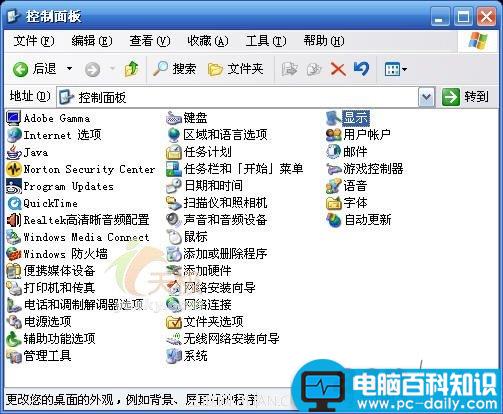
图4
以Windows XP系统为例,当打开“显示属性”对话框后,单击上方的“外观”选项卡,然后单击右下方的“高级”按钮,如图5所示。
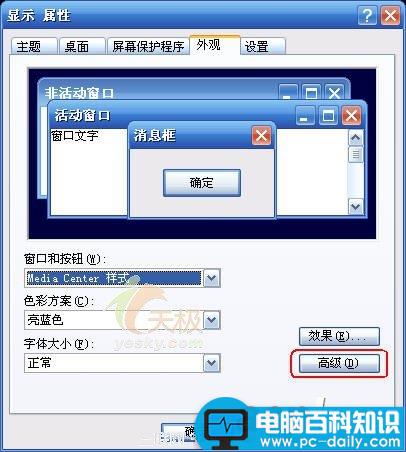
图5
在“高级外观”对话框中,在“项目”下方选择“工具提示”,然后就可以设置提示内容的字体、字号、文本颜色、粗体斜体以及提示框的背景颜色等属性了。
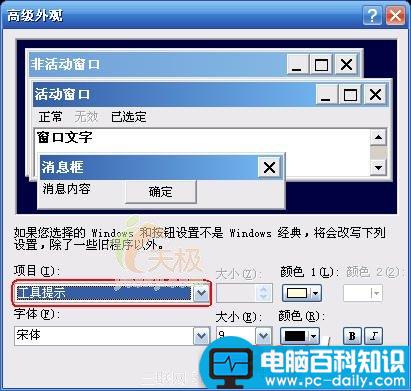
图6
注意:这一改变将会影响所有没有设置格式的批注,而对已经设置了格式的批注则没有影响。如果您已经为某些批注应用了其它格式,例如,改变了文本的颜色,上述改变将不会改变这些批注的格式。